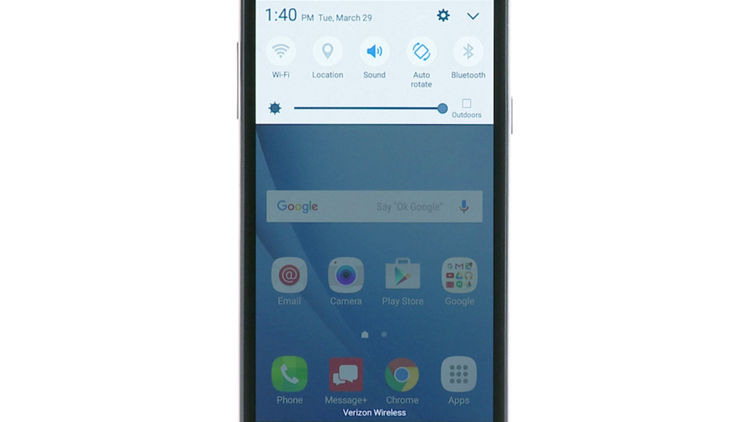Häufige Probleme mit dem Samsung Galaxy J3 und deren Behebung
Samsungs J3 ist ein erschwingliches Smartphone, das letztes Jahr auf den Markt kam. Das Telefon hat ziemlich anständig specs, perfekt für ein Smartphone seiner Reichweite. Es gibt jedoch einige Probleme, mit denen die Benutzer bei der Verwendung des Telefons konfrontiert wurden. Wir haben eine Liste von Problemen und nützlichen Tipps zu deren Lösung zusammengestellt. In diesem kurzen Leitfaden finden Sie häufige Probleme mit dem Samsung Galaxy J3 und deren Behebung.
Siehe auch: Die besten Eigenschaften des Samsung Galaxy Note 8
Contents
Häufige Samsung Galaxy J3-Probleme und ihre Behebungen
Problem 1- Samsung J3 WiFi-Probleme
Die zwei häufigsten Probleme, die Benutzer mit Wi-Fi haben, sind Verbindungsabbrüche und schlechtes Signal. Hier sind einige mögliche Lösungen für Samsung J3 WiFi Probleme.
Lösungen
Deaktivieren Sie den Smart Network Switch
Mit dieser Funktion können Sie automatisch von WiFi auf mobile Daten umschalten, wenn die WiFi-Verbindung nicht stabil ist. Der Schalter unterbricht das Signal regelmäßig, besonders wenn Ihr WiFi-Netzwerk versucht, eine stabile Verbindung herzustellen. Wenn Sie diese Funktion deaktivieren, kann sich Ihr Gerät darauf konzentrieren, ein stabiles Netzwerk zu erhalten, ohne auf das mobile Gerät zurückwechseln zu müssen.
- Verbinden Sie Ihr J3 mit WiFi und gehen Sie zu Einstellungen
- Tippen Sie anschließend auf Verbindungen
- Tippen Sie auf WiFi
- Tippen Sie nun auf Menü (Drei-Punkte-Symbol zu Ihrer Rechten)
- Tippen Sie auf Smart Network Switch und schalten Sie es aus
Netzwerkeinstellungen zurücksetzen
- Gehen Sie zu Einstellungen
- Tippen Sie auf Sichern & Zurücksetzen
- Tippen Sie auf Netzwerkeinstellungen zurücksetzen
- Sie werden möglicherweise zur Eingabe von Muster/Passwort/PIN aufgefordert, wenn Sie Ihr Telefon damit gesichert haben. Nachdem Sie das Notwendige eingegeben haben, müssen Sie zur Bestätigung auf
- Einstellungen zurücksetzen tippen.
Vergessen Sie das Netzwerk und verbinden Sie sich erneut
- Halten Sie in der Benachrichtigungsleiste das WiFi-Symbol gedrückt und drücken Sie darauf – dadurch werden die WiFi-Einstellungen geöffnet
- Suchen Sie nach dem Netzwerk, mit dem Sie Probleme haben
- Wenn Sie es gefunden haben, tippen Sie darauf und dann noch einmal auf Vergessen
- Starten Sie Ihr Gerät neu und verbinden Sie sich erneut mit dem WiFi-Netzwerk
Cache-Partition löschen
Wir sind uns alle der kleinen Probleme bewusst, die entstehen können, wenn die Cache-Partition veraltet und unübersichtlich wird.
- Vergewissern Sie sich, dass Ihr Gerät über genügend Akku verfügt. Falls nicht, laden Sie es auf, bevor Sie den Vorgang starten.
- Schalten Sie Ihr Samsung J3 aus
- Halten Sie die Home-Taste, die Lautstärketaste nach oben und die Einschalttaste zusammen gedrückt
- Lassen Sie die Einschalttaste los, wenn das Samsung-Logo erscheint, aber halten Sie die Home-Taste und die Taste “Lautstärke erhöhen” weiterhin gedrückt.
- Sobald das Android-Logo erscheint, lassen Sie die Home- und Lautstärketasten los
- Verwenden Sie die Taste Lautstärke verringern und markieren Sie Cache-Partition löschen
- Bestätigen Sie die Auswahl mit der Einschalttaste
- Markieren Sie mit der Leiser-Taste erneut Ja und bestätigen Sie die Auswahl mit der Ein/Aus-Taste
- Wenn der Vorgang abgeschlossen ist, starten Sie das J3 neu und überprüfen Sie, ob die WiFi-Probleme weiterhin bestehen
Problem 2- Samsung J3 Bildschirm-Probleme

Es gibt verschiedene Arten von Bildschirm-Problemen, von denen J3-Benutzer berichtet haben. Einige von ihnen sind wie folgt:
- Linien auf dem Bildschirm
- Probleme mit flackerndem Bildschirm
- Schwarzer Bildschirm des Todes
Hier sind einige mögliche Lösungen, um Samsung J3 Bildschirm Probleme anzugehen.
Lösungen
Der Lösungsansatz für das Problem der Linien auf dem Bildschirm und des Bildschirmflackerns ist derselbe.
Trotz physischer Schäden auf dem Bildschirm haben einige Benutzer Probleme mit Linien auf dem Bildschirm. Bei einigen besteht das Problem in einem flackernden Bildschirm. Zunächst können Sie mit der Samsung j3-Fehlerbehebung beginnen. Dies kann durch einen Neustart und eine Überprüfung des Telefons im abgesicherten Modus erfolgen. Im abgesicherten Modus sind alle Drittanbieter-Apps deaktiviert. Dies wird Ihnen helfen zu verstehen, ob es ein Problem mit einer der Apps gibt.
Abgesicherter Modus
- Wenn eine Software-Störung vorliegt, kann das Telefon im abgesicherten Modus gestartet werden, um zu sehen, ob das Problem auftritt.
- Tippen Sie zunächst auf die Schaltfläche Letzte Apps und schließen Sie alle Apps über das Symbol Schließen
- Drücken Sie die Einschalttaste und halten Sie sie gedrückt, bis die verschiedenen Optionen angezeigt werden
- Halten Sie die Einschalttaste gedrückt, Sie erhalten eine Aufforderung zum Neustart im abgesicherten Modus
- Tippen Sie auf diese Option, dadurch wird das Gerät neu gestartet, aber es dauert länger als die übliche Zeit zum Starten. Wenn das Telefon jetzt neu startet, wird es im abgesicherten Modus gestartet. Sie können den abgesicherten Modus in der unteren linken Ecke des Startbildschirms sehen.
- Wenn die Linien nicht auf Ihrem Bildschirm zu sehen sind, liegt es wahrscheinlich an einer fehlerhaften App.
- Sie müssen Ihre Apps nacheinander deinstallieren oder einen Werksdaten-Reset durchführen.
- In den normalen Modus zurückzukehren ist ziemlich einfach. Drücken Sie einfach die Einschalttaste und klicken Sie auf die Option zum Neustart.
Cache-Partition löschen
Während Sie sich im abgesicherten Modus befinden, können Sie auch versuchen, die Cache-Partition zu löschen, um zu prüfen, ob das Problem weiterhin besteht. Die Vorgehensweise zum Löschen der Cache-Partition wurde bereits oben beschrieben. Das Löschen der Cache-Partition hilft, da das Telefon dadurch aktualisiert und gereinigt wird. Dies kann auch viele Probleme und kleinere Probleme beheben.
Hartes Zurücksetzen
Dadurch werden alle Daten und Einstellungen gelöscht. Stellen Sie also sicher, dass Sie zuerst ein ordentliches Backup erstellen. Führen Sie danach die folgenden Schritte aus:
- Halten Sie die Home-Taste, die Einschalttaste und die Lautstärketaste zusammen gedrückt und warten Sie, bis das Samsung-Logo erscheint
- Es wird einige Zeit dauern, bis das Hard Reset-Menü erscheint
- Verwenden Sie die Lautstärketaste nach unten und scrollen Sie nach unten, um Wipe Data/Factory zu finden.
- Wählen Sie es nun mit der Ein/Aus-Taste aus.
- Scrollen Sie mit der Leiser-Taste nach unten, um Ja – Alle Benutzerdaten löschen zu markieren, und wählen Sie es dann erneut mit der Ein/Aus-Taste aus.
- Ihr Samsung J3 löscht alle Inhalte und startet dann neu, um den Ausgangsbildschirm einzurichten.
Beim Black Screen of Death (Schwarzer Bildschirm des Todes) schaltet sich Ihr Telefon automatisch aus und lässt sich nicht neu starten. Ihr Samsung J3 lässt sich auch nicht mehr einschalten. Dies kann wiederum ein Problem der Software oder ein Absturz der Firmware sein. Hier sind einige mögliche Lösungen, um die Probleme mit dem Samsung J3 Black Screen zu beheben:
Entfernen Sie den Akku und führen Sie einen Soft Reset durch
Da das J3 über einen herausnehmbaren Akku verfügt, könnten Sie versuchen, die Abdeckung des Smartphones vorsichtig herauszuziehen, um den Akku zu entfernen. Halten Sie danach die Power-Taste für eine Minute gedrückt und setzen Sie den Akku wieder ein. Wenn Sie nach diesem Schritt neu starten, schaltet sich Ihr Telefon möglicherweise ein.
Laden Sie Ihr Telefon auf
Wenn sich Ihr Telefon nach einem Soft-Reset immer noch nicht einschalten lässt, lassen Sie es aufladen. Vergewissern Sie sich, dass alle Kabel, Steckplätze und Steckverbindungen in Ordnung sind.
Wenn sich Ihr Telefon nicht einschalten lässt, sollten Sie sich an Ihren Netzbetreiber, eine Reparaturwerkstatt oder an Samsung wenden.
Problem 3- Samsung J3 Überhitzung
Überhitzung ist eine unangenehme Sache, die mit Ihrem Smartphone passiert. Es gibt einige einfache Möglichkeiten, mit der Überhitzung umzugehen. Es sollte sofort untersucht werden, da Smartphones, die für längere Zeit überhitzt bleiben, zu Stottern und Lags neigen können. Es könnte auch zu einem Hardware-Ausfall führen. Hier sind einige Möglichkeiten, wie Sie Ihr Samsung J3 vor Überhitzungsproblemen schützen können.
Lösungen
Telefon im abgesicherten Modus aufladen
Normalerweise zeigt das Telefon beim Laden Überhitzungsprobleme an. Einige fehlerhafte Apps von Drittanbietern können eine Menge Probleme verursachen und die Funktion beeinträchtigen. Als eine der Lösungen können Sie versuchen, Ihr J3 im abgesicherten Modus zu laden. Befolgen Sie die oben genannten Schritte. Laden Sie Ihr Telefon in diesem Modus auf, um zu prüfen, ob das Problem weiterhin besteht. Sie wissen, dass eine Drittanbieter-App für die Überhitzung verantwortlich ist, wenn Ihr Telefon das Problem im abgesicherten Modus nicht anzeigt. Sie können dann versuchen, die Apps nacheinander zu deinstallieren oder einen Werksdaten-Reset durchzuführen.
Es gibt einige kleine Dinge zu beachten, während Sie Ihr J3 benutzen. Wenn Sie diese befolgen, können Sie Überhitzungsprobleme vermeiden:
- Nehmen Sie das Gehäuse des Telefons ab, wenn Sie es aufladen.
- Vermeiden Sie die Benutzung des Telefons während des Ladevorgangs. Sie sollten keine Spiele spielen oder
- Videos ansehen, während Ihr Telefon geladen wird.
- Wenn Sie Ihr Telefon über einen längeren Zeitraum unter direktem Sonnenlicht oder anderen Wärmequellen aufbewahren, kann dies schädlich sein.
Hartes Zurücksetzen
Ein Hard Reset hilft ebenfalls bei der Lösung von Problemen. Sie können die oben genannten Schritte befolgen und einen Hard Reset auf Ihrem Gerät durchführen, um die Überhitzungsprobleme des Samsung J3 zu lösen.
Problem 4- SD-Karten-Probleme

Eine SD-Karte ist ein wichtiger Teil Ihres Geräts. Sie hilft bei der Erweiterung des Datenspeichers Ihres Handys. Das Samsung J3 bietet eine maximale Speichererweiterung von 16 GB für seine Benutzer. Einige Benutzer haben von Problemen mit der SD-Karte berichtet – das Gerät erkennt die Karte im Steckplatz nicht. Ein weiteres Problem, mit dem einige Benutzer konfrontiert waren, ist, dass sie keine Daten vom internen Speicher auf ihre SD-Karten übertragen konnten.
Lösungen
Legen Sie die SD-Karte erneut ein
Schalten Sie Ihr J3 aus und entfernen Sie die SD-Karte aus dem Steckplatz. Reinigen Sie den Steckplatz mit einem weichen Baumwolltuch und setzen Sie dann die SD-Karte wieder ein. Starten Sie nun neu, um zu prüfen, ob es funktioniert.
Formatieren Sie die SD-Karte
Eine andere Lösung könnte sein, eine Sicherungskopie der SD-Karte auf dem Computer oder Laptop zu erstellen und diese zu formatieren. Anschließend können Sie den Inhalt wieder zurückkopieren und die Karte erneut einlegen.
Problem 5- Samsung J3 Akku-Probleme
Das Samsung J3 verfügt über einen 2.600-mAh-Akku. Wenn Sie feststellen, dass sich der Akku Ihres Geräts unerwartet entleert, gibt es einige Lösungsmöglichkeiten, die Sie ausprobieren können.
Lösungen
Deaktivieren Sie GPS
Wenn Ihr Standort-Tracker eingeschaltet ist, verbraucht er eine Menge Energie. Schalten Sie ihn nur ein, wenn Sie ihn brauchen. So können Sie ihn deaktivieren:
- Einstellungen > Standort und schalten Sie es aus. Sie werden aufgefordert, dem Standort und dem Google-Standort zuzustimmen. Tippen Sie auf Zustimmen, um sie zu deaktivieren.
Schalten Sie Bluetooth aus
Stellen Sie sicher, dass Ihr Bluetooth ausgeschaltet ist, wenn Sie es nicht verwenden.
Schließen Sie Hintergrund-Apps
Apps sind energie- und datenhungrig. Sie verbrauchen weiterhin Energie und Daten, wenn sie im Hintergrund laufen. Tippen Sie auf die Schaltfläche “Letzte Apps” und dann auf das “X”-Symbol, um sie alle zu schließen.
Problem 6- Samsung Galaxy J3 Touchscreen funktioniert nicht
Es gibt zwei Gründe, warum der Touchscreen nicht funktioniert – ein Softwareproblem und ein physisches Problem, z. B. wenn Ihr Telefon nass geworden ist oder Sie es versehentlich fallen gelassen haben.
Wenn es sich um ein physisches Problem handelt, müssen Sie sich an den nächstgelegenen Händler oder Samsungs wenden. Ist es hingegen kein physisches Problem, versuchen Sie die folgenden Lösungen.
Lösungen
- Sie können versuchen, die SIM-Karte Ihres Geräts zu entfernen und sie nach einer Minute wieder einzusetzen. Starten Sie nun Ihr Telefon neu.
- Es ist möglich, dass Ihr Telefon Cache angesammelt hat und stottert oder verzögert ist. Löschen Sie den Cache Ihres Telefons, indem Sie die oben genannten Schritte ausführen.
- Eine weitere mögliche Lösung besteht darin, einen Werksreset durchzuführen.
- Gehen Sie zu Einstellungen auf Ihrem Gerät
- Gehen Sie zu Benutzer und Sicherung
- Tippen Sie auf diesem Bildschirm auf Sichern und Zurücksetzen
- Wählen Sie hier Werksdaten zurücksetzen
- Wählen Sie nun Gerät zurücksetzen und tippen Sie anschließend auf Alles löschen.
Lesen Sie auch- Wie Sie die Kamera auf dem Samsung Galaxy S8 schnell starten können